


Win11的开机画面是我们每天启动计算机时第一眼看到的界面,而用户名的显示方式直接影响到个性化和用户体验。您知道吗?在Win11中,您可以轻松修改开机画面上显示的用户名称,让登录过程更加符合您的喜好和需求。本文将向您介绍如何快速、简便地修改Win11开机画面上显示的用户名称,让您的计算机使用体验更加个性化和舒适。
具体方法如下:
1、点击任务栏底部的“搜索”图标,在搜索框中输入“控制面板”,然后点击右侧的“打开”。
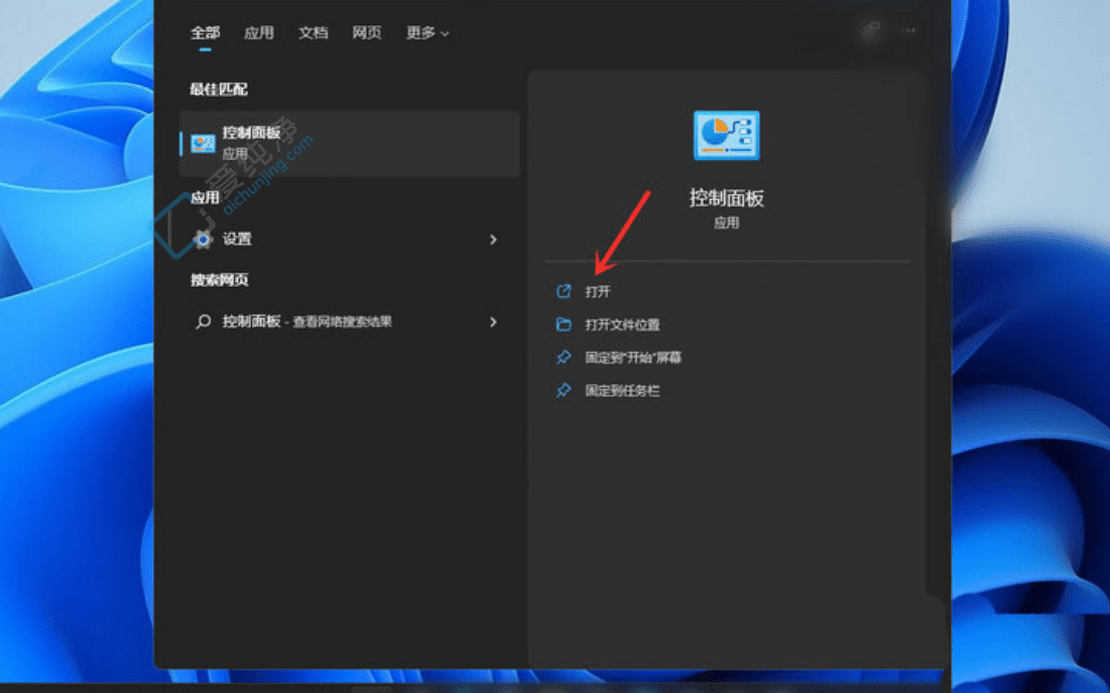
2、在新界面中,选择“用户账户”选项。
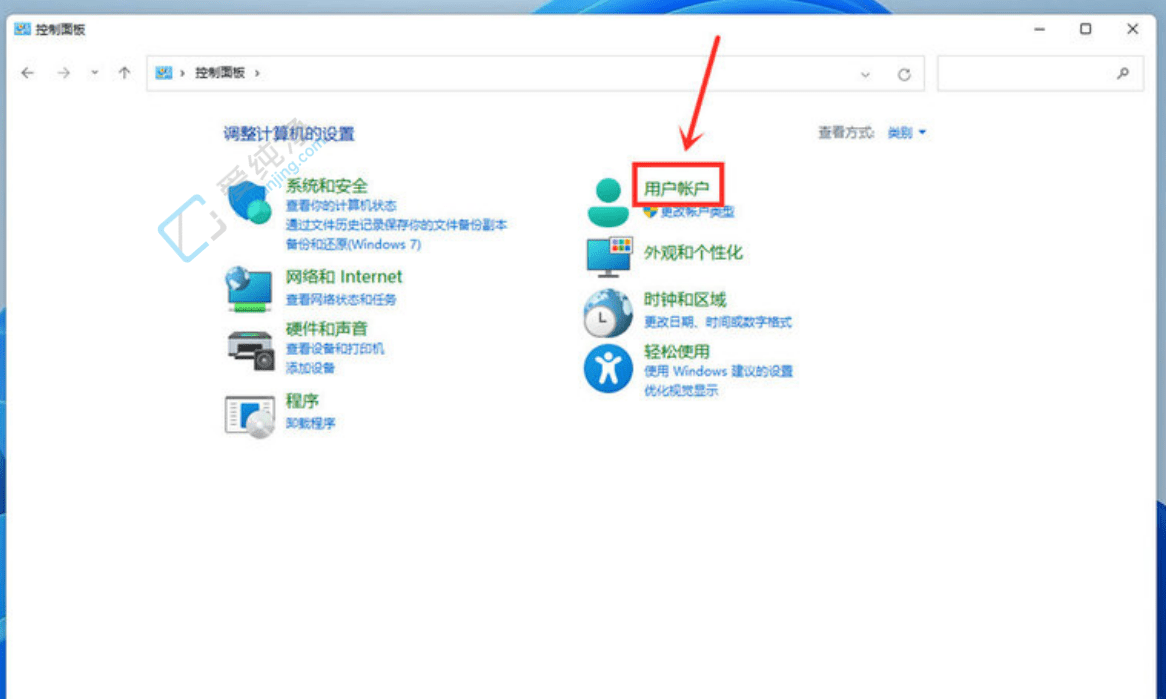
3、接着点击“用户账户”。
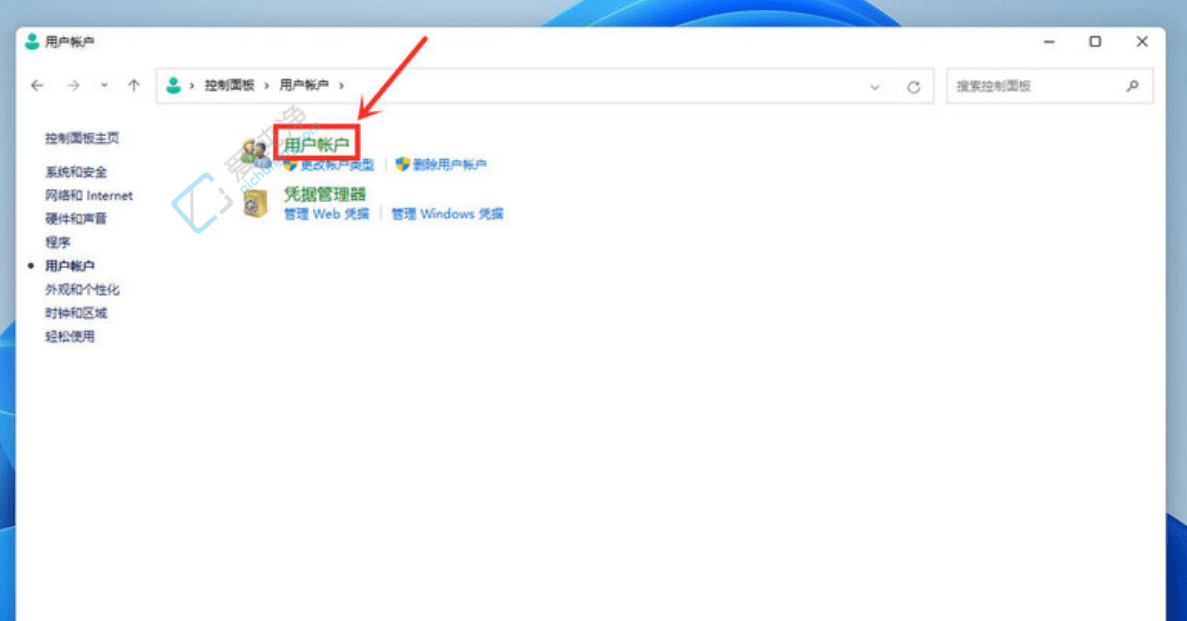
4、选择“更改账户信息”下方的“更改账户名称”。
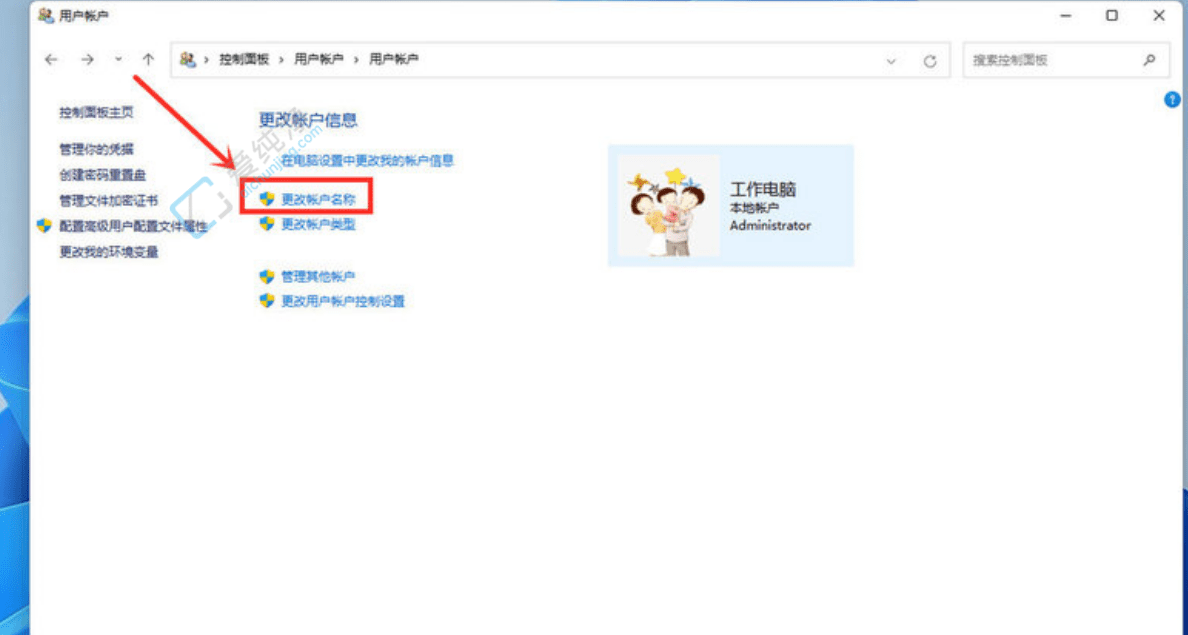
5、最后在输入框中输入您想要更改的名称,点击下方的“更改名称”即可。
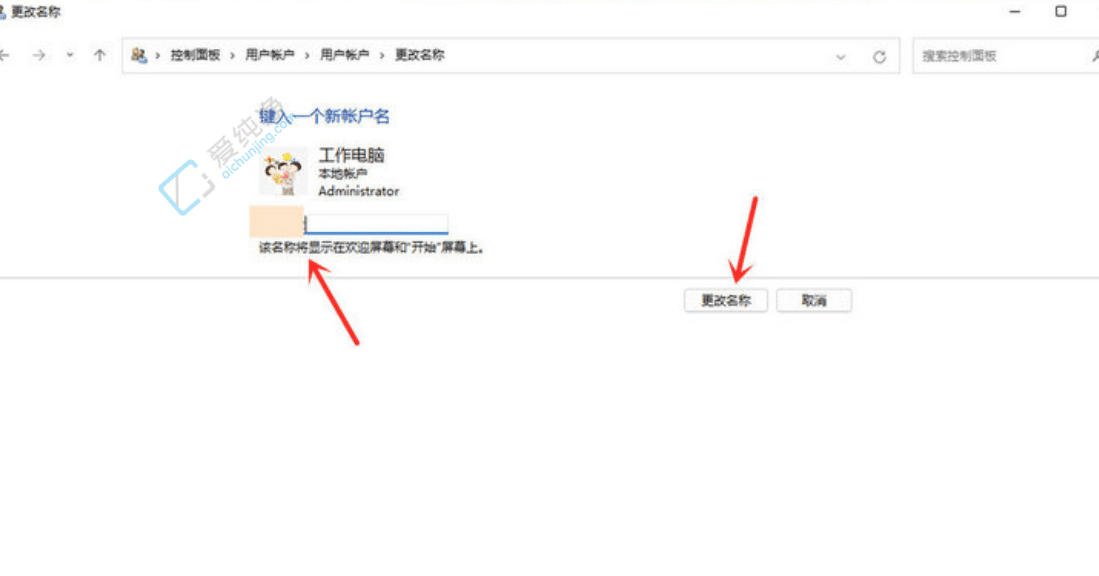
通过本文的步骤,你已经学会了如何在Win11中快速修改开机画面显示的用户名称。不论是通过控制面板、设置应用,还是使用本地用户和组管理工具,这些方法都能帮助你实现个性化的登录体验。
| 留言与评论(共有 条评论) |